O que é
A atividade Adicionar banner promocional consiste em inserir e gerenciar os banners exibidos no aplicativo Pontuei, permitindo a divulgação de campanhas, produtos e informações relevantes diretamente aos profissionais participantes. Essa funcionalidade é uma ferramenta estratégica de comunicação e engajamento dentro do Backoffice.
A inserção de banners é fundamental para criar um canal de comunicação visualmente atraente e dinâmico com os usuários. Ao definir os banners que serão exibidos, a empresa consegue destacar promoções específicas, novos produtos ou simplesmente comunicar informações importantes. O sistema permite que, no momento da criação de um novo banner, o administrador defina a imagem, a ordem de exibição e, opcionalmente, um link de redirecionamento, que pode levar o usuário para um site, e-commerce, WhatsApp ou qualquer outra URL externa.
Essa função, combinada com os filtros por público-alvo (como arquitetos, engenheiros, etc.) e por lojas, ajuda a criar uma comunicação mais direcionada e eficaz. Dessa forma, garantimos que as campanhas e informações certas cheguem aos profissionais certos de forma organizada e eficiente, potencializando o impacto das ações de marketing.
Caminho para acessar
Primeiramente, acesse o Backoffice. Para aprender como acessá-lo, consulte a atividade Acessar Backoffice Pontuei.
A criação do banner é feita no menu Aplicativo, submenu Banners (Acessar), que é acessado através da barra de opções localizada na lateral esquerda da plataforma, menu Aplicativo [1], opção Banners (Acessar) [2]:
Caminho de acesso: Aplicativo/Banners – aplicativo/banner
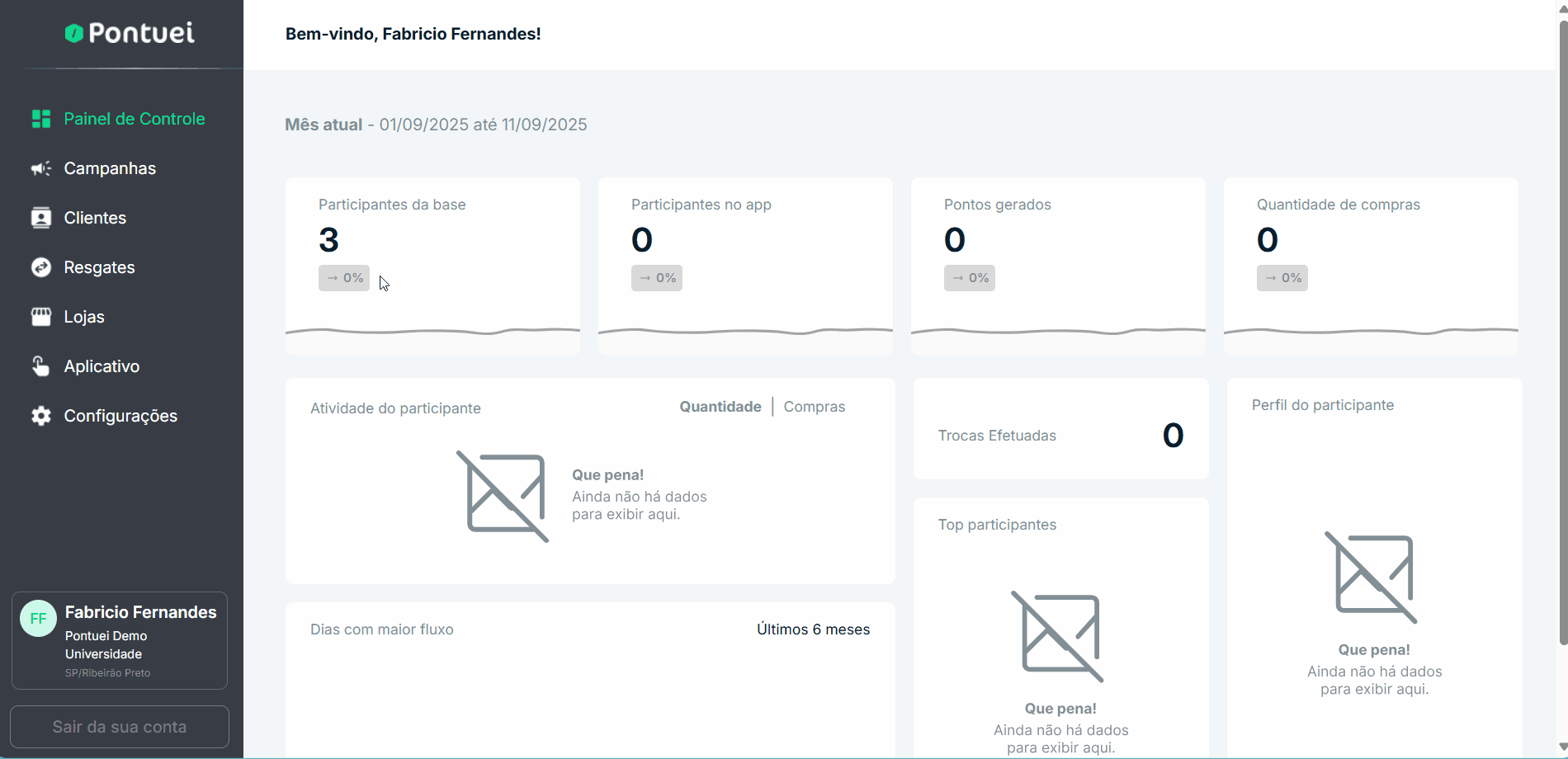
Precisa configurar
Para executar esta atividade, é necessário que o usuário possua o perfil de Administrador no Pontuei.
Como fazer
A criação do banner é feita no menu Aplicativo, submenu Banners (Acessar), que é acessado através da barra de opções localizada na lateral esquerda da plataforma, menu Aplicativo [1], opção Banners (Acessar) [2]:
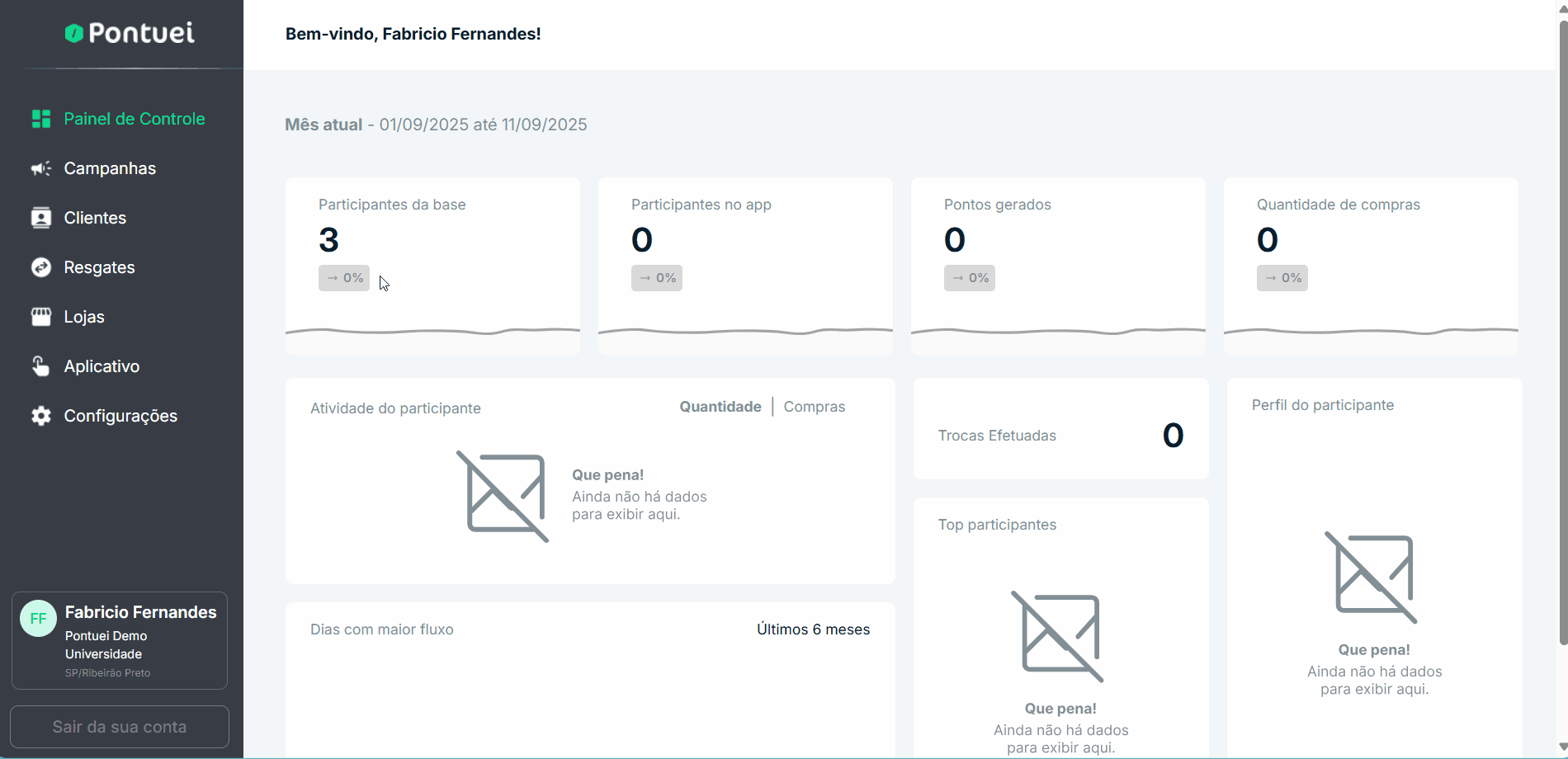
Na tela Banners, clique em ADICIONAR BANNER para habilitar os campos para edição:
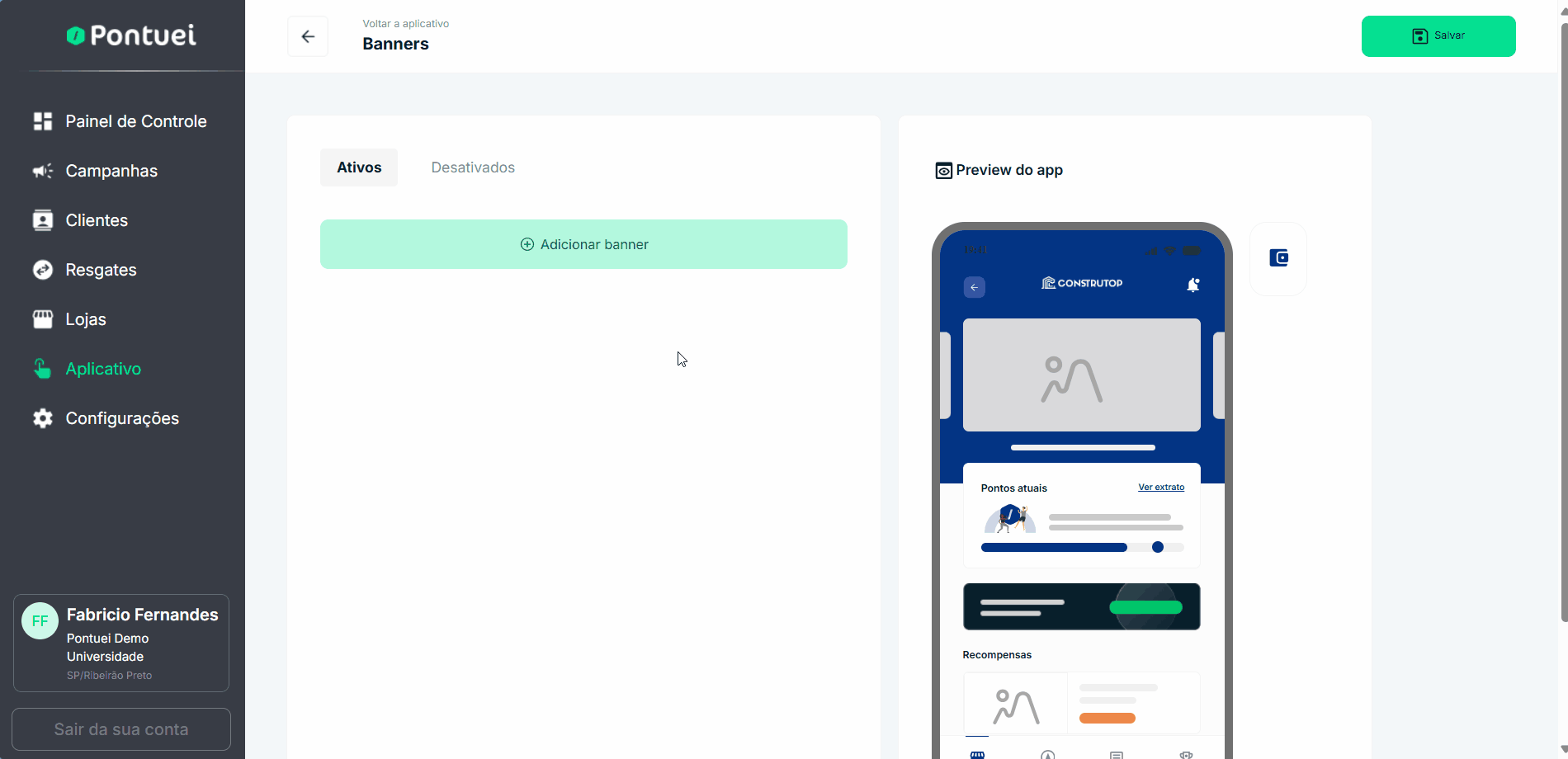
Os campos são preenchidos como segue:
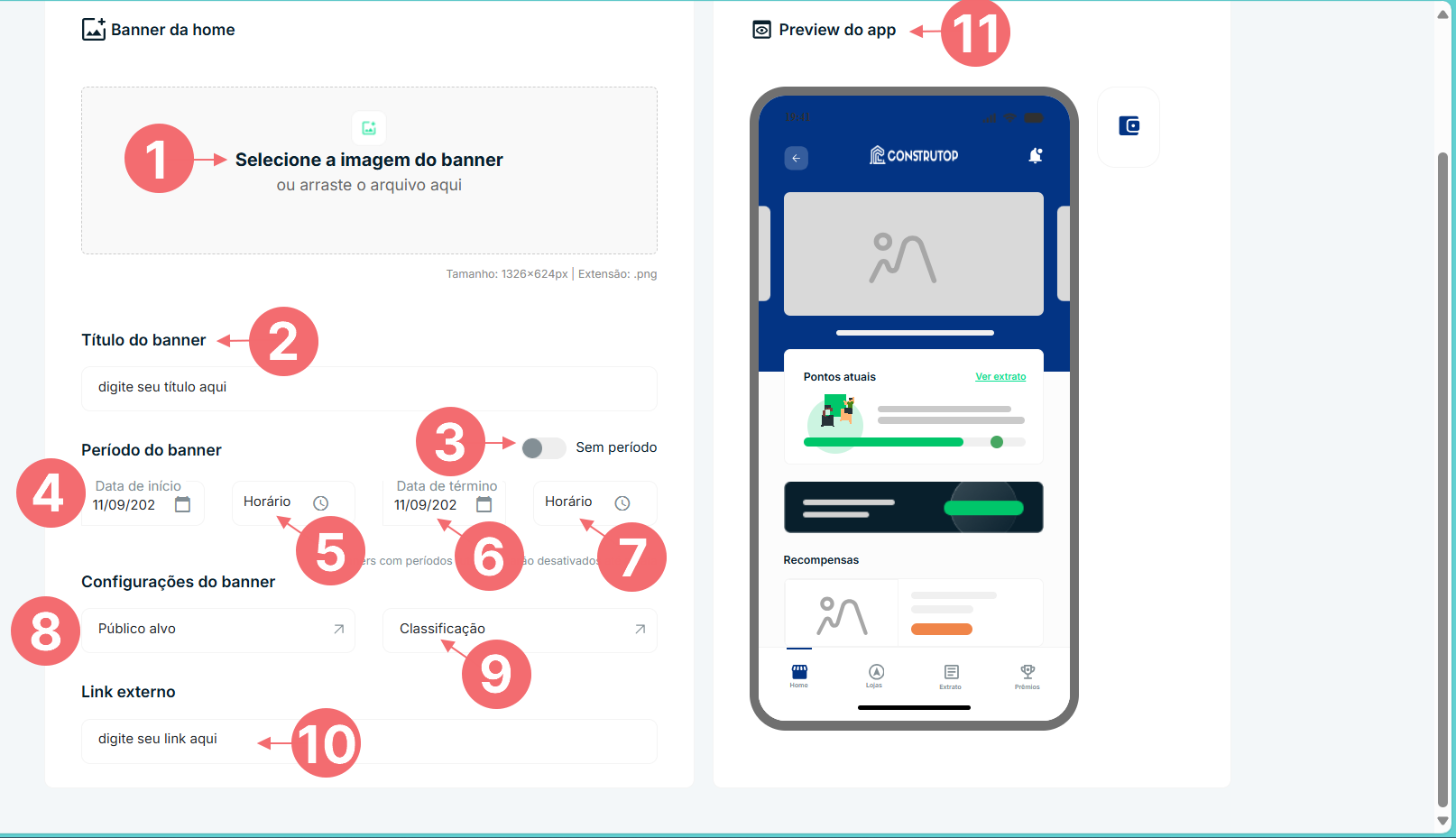
-
[1] Selecione a imagem do banner: Clique no campo indicado para selecionar o arquivo de imagem que será exibido no banner. Você também pode arrastar o arquivo diretamente para essa área.
-
[2] Título do banner: Digite o título principal que será exibido no banner dentro do aplicativo.
-
[3] Botão “Sem período”: Ative esta opção para exibir o banner por tempo indeterminado. Desative se desejar definir um período específico de exibição.
-
[4] Data de início: Informe a data em que o banner começará a ser exibido no aplicativo.
-
[5] Horário de início: Defina o horário exato em que o banner será exibido na data de início..
-
[6] Data de término: Informe a data final para exibição do banner.
-
[7] Horário de término: Defina o horário exato em que o banner deixará de ser exibido na data final.
-
[8] Público-alvo: Escolha quais grupos de clientes verão o banner, como arquiteto, engenheiro ou pedreiro..
-
[9] Classificação: Segmente o banner por grupo de lojas, como por região (Zona Sul, Zona Norte) ou por tipo de loja (Loja A, Loja B).
-
[10] Link externo: Campo destinado à inserção de um link. Ao clicar no banner, o usuário do aplicativo será redirecionado para este endereço.
-
[11] Preview do app: Painel que exibe uma pré-visualização em tempo real de como as configurações, incluindo o banner, aparecerão para o cliente no aplicativo.
Após preencher os campos, clique em SALVAR:
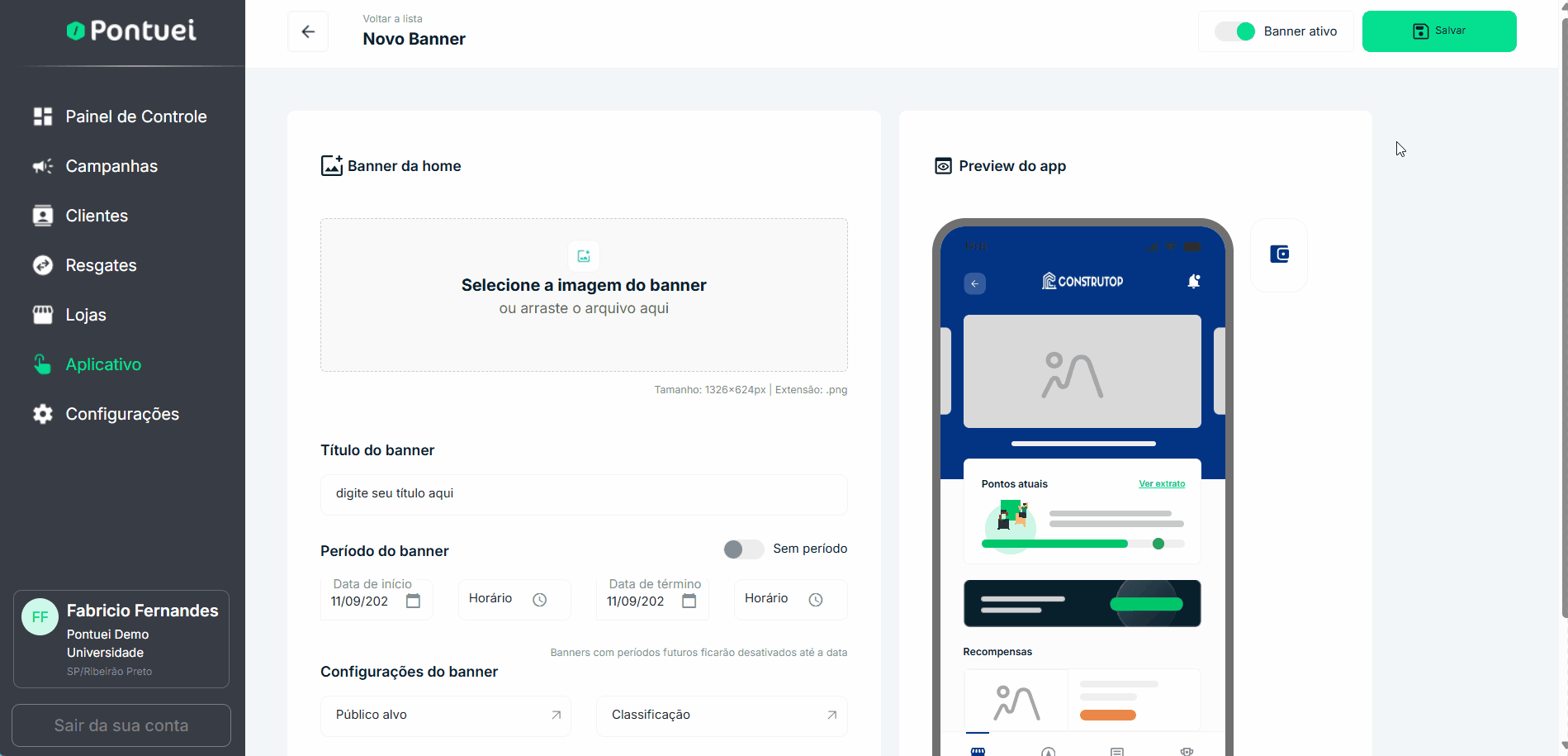
Uma vez concluído esse processo, o cadastro será salvo e o banner será exibido no aplicativo Pontuei.
Para realizar a manutenção (alterar e excluir) do banner, consulte a atividade Fazer manutenção no banner promocional do Pontuei.